Webbläsaren Edge får ett speciellt ”barnläge” som ska skydda unga användare från otrevligheter på internet.
Det nya barnläget finns i två olika varianter. Den ena är för barn i åldrarna fem till åtta år, den andra för barn som är nio år eller äldre.
Lästips: Skapa säkra lösenord direkt i Microsoft Edge
För att använda barnläget måste en förälder logga in med sitt Microsoft-konto. Barnet som använder webbläsaren behöver INTE ha ett Microsoft-konto, inte heller krävs något familjekonto.
Det som händer när läget aktiveras är att Edge ställer in spårningsskyddet på det striktaste läget med flest begränsningar. Sökningar på Bing har automatiskt SafeSearch igång och det går bara att öppna hemsidor vars adresser godkänts på förhand.
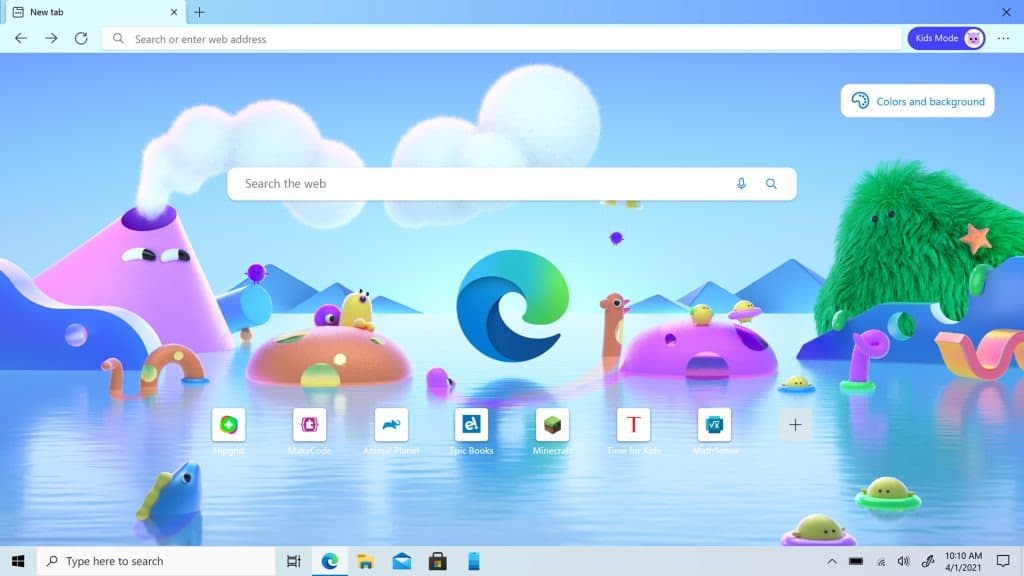
Barnläget har ungefär 70 olika, förhandsgodkända webbadresser. Du kan själv lägga till eller ta bort precis som du vill innan barnen använder webbläsaren.
När barnläget aktiveras blir dessutom webbläsaren låst till helskärmsläge. Det betyder att användaren inte kan gå bort från webbläsaren för att göra andra saker på datorn.
Notera att inget av det ovanstående på något vis ger ett heltäckande skydd mot exempelvis pornografi eller annat som kan dyka upp på internet. Därför ska du alltid komplettera den här typen av funktioner med en sund diskussion och gärna ett medsittande vid datorn.
Lästips: Ökat skydd mot skadliga nerladdningar med Microsoft Edge
Barnläget i webbläsaren Edge fungerar både på Windows och macOS.
Så aktiverar du barnläget i Edge
- Öppna webbläsaren Edge
- Klicka på din kontoprofil i högra hörnet
- Välj Bläddra i barnläge
- Följ instruktionerna på skärmen
Svårare än så är det inte. Tänk på att du måste vara inloggad på ditt Microsoft-konto för att använda barnläget.
Ändra de godkända hemsidorna i barnläget
- Öppna webbläsaren Edge
- Gå till Inställningar och mer > Inställningar > Familj
- Välj Hantera tillåtna webbplatser i barnläget
Klicka på Lägg till webbplats när du vill lägga till nya adresser eller klicka på krysset framför adresser du vill ta bort.



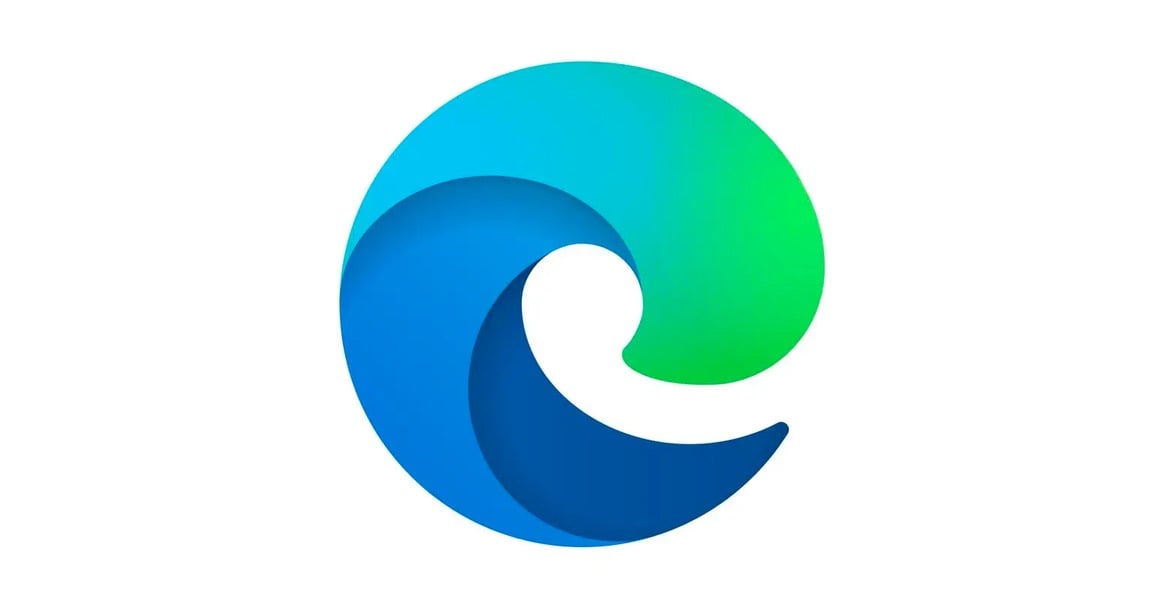









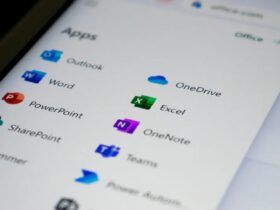




Lämna ett svar
Visa kommentarer